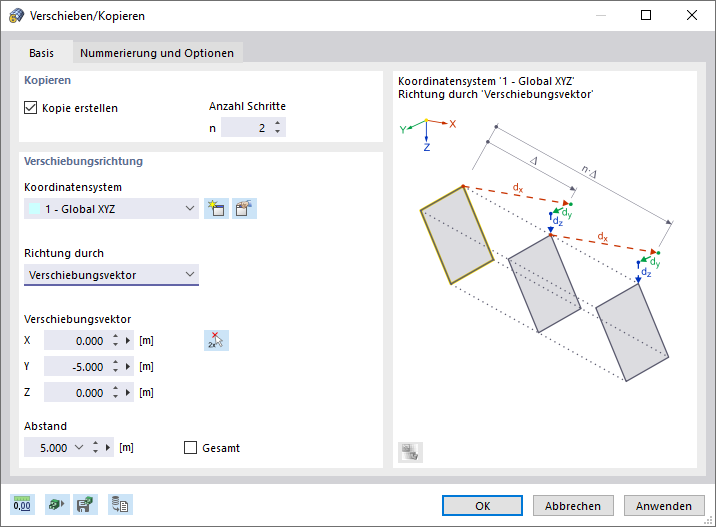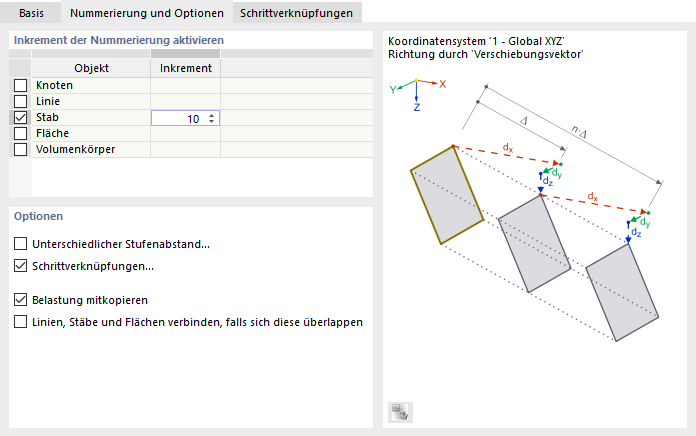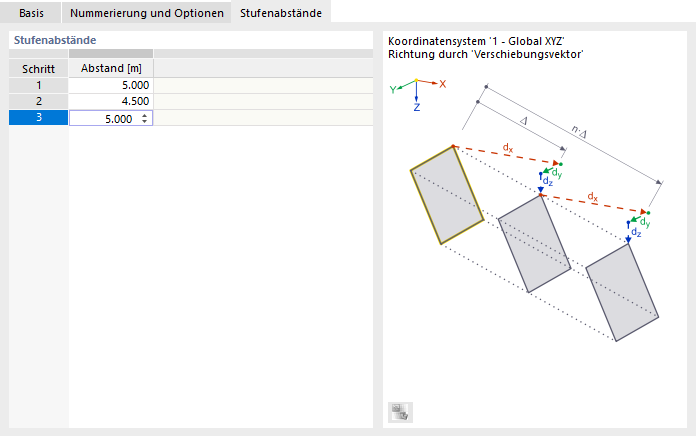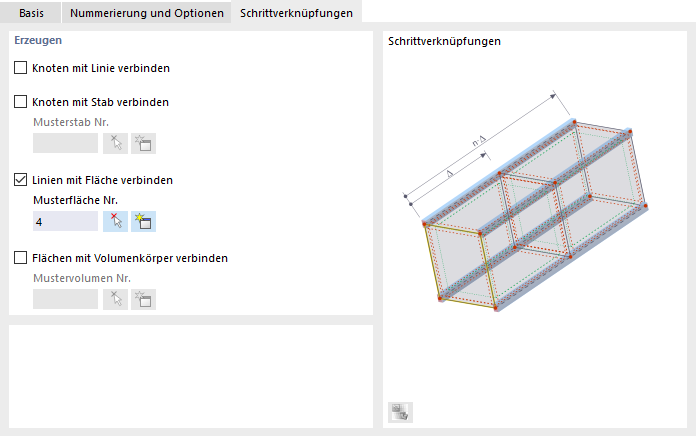Selektieren Sie die Modell-, Last- oder Hilfsobjekte, die Sie verschieben oder kopieren möchten. Klicken Sie dann auf die Schaltfläche
![]() (siehe Bild
Modellierungstools
). Im Dialog 'Verschieben/Kopieren' geben Sie an, ob die Objekte verschoben oder kopiert werden sollen, und legen die Parameter fest.
(siehe Bild
Modellierungstools
). Im Dialog 'Verschieben/Kopieren' geben Sie an, ob die Objekte verschoben oder kopiert werden sollen, und legen die Parameter fest.
Basis
Das Register Basis verwaltet die elementaren Parameter zum Verschieben oder Kopieren der Objekte.
Kopieren
Befindet sich im Kontrollfeld 'Kopie erstellen' kein Häkchen, so werden die selektierten Objekte verschoben. Wenn Sie eine oder mehrere Kopien erzeugen wollen, haken Sie das Kontrollfeld an. Geben Sie dann die 'Anzahl Schritte' an, die die Menge an Kopien beschreibt.
Verschiebungsrichtung
Legen Sie das 'Koordinatensystem' fest, in dem die Objekte verschoben oder kopiert werden sollen. Sie können ein benutzerdefiniertes Koordinatensystem in der Liste auswählen oder mit der Schaltfläche
![]() neu erstellen.
neu erstellen.
In der Liste 'Richtung durch' stehen zwei Möglichkeiten zur Auswahl, um den Abstand der verschobenen oder kopierten Objekte festzulegen:
- Verschiebungsvektor: Die Objekte werden um einen Vektor im angegebenen Koordinatensystem verschoben oder kopiert.
- Parallel zur Achse: Die Objekte werden parallel zu einer Achse des angegebenen Koordinatensystems verschoben oder kopiert.
Geben Sie den 'Verschiebungsvektor' über die Richtungen in X, Y und Z (bzw. U, V und W bei einem benutzerdefinierten Koordinatensystem) an. Mit der Schaltfläche
![]() können Sie den Vektor grafisch durch Anklicken von zwei Punkten oder Knoten bestimmen. Falls Sie parallel zu einer Achse verschieben oder kopieren, wählen Sie die 'Achse' in der Liste aus.
können Sie den Vektor grafisch durch Anklicken von zwei Punkten oder Knoten bestimmen. Falls Sie parallel zu einer Achse verschieben oder kopieren, wählen Sie die 'Achse' in der Liste aus.
Im Feld 'Abstand' wird die Distanz zwischen den Objekten angezeigt. Sie können den Verschiebevektor hier auch anpassen. Das Kontrollfeld 'Gesamt' steuert bei mehreren Kopien, ob der Abstand zwischen den einzelnen Kopien oder zwischen dem Original und der letzten Kopie angesetzt wird.
Nummerierung und Optionen
Das Register Nummerierung und Optionen wird nur beim Kopieren angezeigt. Sie können hier die Nummerierung der neuen Objekte beeinflussen und nützliche Einstellungen zum Kopieren treffen.
Inkrement der Nummerierung aktivieren
Ist keines der Kontrollfelder in diesem Abschnitt aktiviert, so nummeriert RFEM die neuen Objekte automatisch fortlaufend. Um eine benutzerdefinierte Nummerierung zu erzwingen, haken Sie das entsprechende 'Objekt' an. In der Spalte 'Inkrement' können Sie dann den Wert angegeben, mit dem die Nummern der kopierten Elemente erhöht werden. Wenn Sie beispielsweise die Stäbe Nr. 3 und 7 wie im Bild oben dargestellt mit dem Inkrement '10' zweimal kopieren, entstehen die Stäbe Nr. 13 und 17 sowie Nr. 23 und 27.
Optionen
Ist mehr als eine Kopie vorgegeben, so erzeugt RFEM die Kopien in gleichmäßigen Abständen. Haken Sie das Kontrollfeld 'Unterschiedlicher Stufenabstand' an, wenn Sie die Kopien in ungleichmäßigen Abständen erzeugen möchten. Diese können Sie dann im Register Stufenabstände festlegen.
Haken Sie das Kontrollfeld 'Schrittverknüpfungen' an, wenn Sie Stäbe oder Flächen zwischen dem Original und der Kopie erzeugen möchten. Die Vorgaben können Sie dann im Register Schrittverknüpfungen treffen.
Wenn Sie Modellobjekte selektiert haben, können Sie auch deren 'Belastung mitkopieren'. Dabei werden die Belastungen aller Lastfälle kopiert, nicht nur die des aktuellen Lastfalls.
Das Kontrollfeld 'Linien, Stäbe und Flächen verbinden, falls sich diese überlappen' steuert, ob die Linien der Kopien mit bestehenden Objekten verbunden oder als separate Objekte behandelt werden.
Stufenabstände
Das Register Stufenabstände wird angezeigt, wenn mindestens zwei Kopien vorgegeben sind und im Register Nummerierung und Optionen das Kontrollfeld 'Unterschiedlicher Stufenabstand' angehakt ist.
In der Tabelle können Sie den 'Abstand' zwischen den einzelnen Kopien individuell festlegen.
Schrittverknüpfungen
Das Register Schrittverknüpfungen wird angezeigt, wenn im Register Nummerierung und Optionen das Kontrollfeld 'Schritteverknüpfungen' angehakt ist.
Legen Sie über die Kontrollfelder fest, ob die Knoten des Originals und der Kopie jeweils mit einer 'Linie' oder einem 'Stab' verbunden werden sollen. Des Weiteren besteht die Möglichkeit, jeweils eine 'Fläche' oder einen 'Volumenkörper' zwischen den Linien oder Flächen des Originals und deren Kopien zu erzeugen (siehe Dialoggrafik).
Geben Sie ein Musterobjekt an oder wählen es über die Schaltfläche
![]() grafisch aus, um dessen Eigenschaften auf die Verbindungsobjekte anzuwenden.
grafisch aus, um dessen Eigenschaften auf die Verbindungsobjekte anzuwenden.